Вы можете сделать так, чтобы:
1. Пользователь при создании документа не видел тип, как показано ниже.
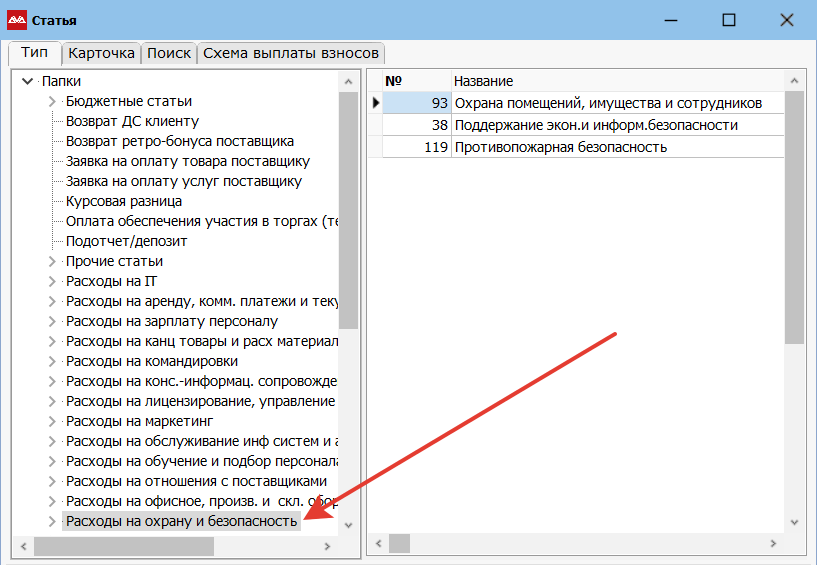
То есть вы можете сделать, чтобы пользователь при занесении документа (например запроса денежных сумм) не видел ветку типов (статей) «Расходы на охрану и безопасность». То есть, в случае с запросами денежных сумм, чтобы он не мог занести запрос денежных сумм ни по одной из статей этой группы.
Для этого, установите фокус на «Папки», как показано ниже. Делать это можно непосредственно с карточки документа (например, запроса денежных сумм), при его занесении или редактировании.
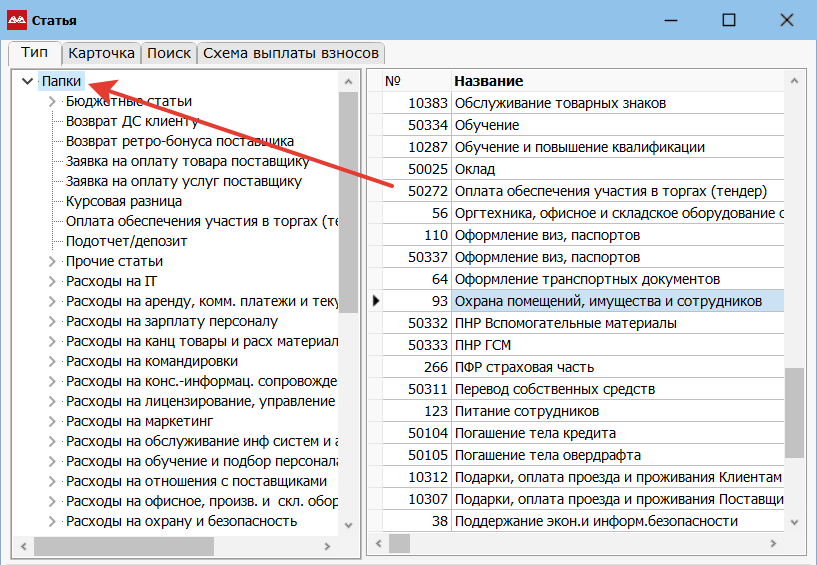
После того, как вы установили фокус на Папки, справа система отразит общий перечень записей, где будут и группы и статьи. Позиционируйтесь на нужную вам группу и нажмите Корректировать запись. Откроется карточка типа, как показано ниже.
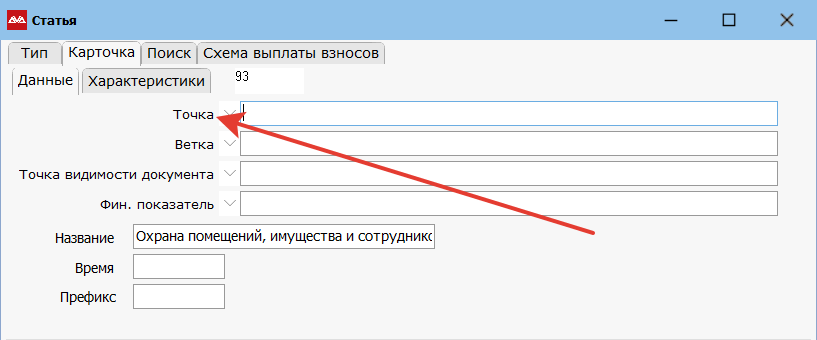
Нажмите кнопку Точка и укажите контрольную точку. Теперь эту группу типов, при занесении документа, будут видеть только те пользователи, которым доступна эта точка.
Вы можете разграничить доступ не только по группам, но и непосредственно по статьям. Для этого вам нужно указать точки не на карточке группы, а на карточке непосредственно статьи.
2. Возможность пользователя видеть в списке документы только определенных типов (статей). То есть когда пользователь открывает, например, список запросов денежных сумм, то он не увидит запросы по одной или нескольким группам статей. Возьмем ту же группу «Расходы на охрану и безопасность». Вы можете сделать так, чтобы при входе в список запросов денежных сумм, только определенные пользователи видели запросы по статьям этой группы.
Внимание!!! Эти настройки не отменяют общие настройки доступа к спискам документов. И если пользователю в принципе не видны какие-то документы, то настройки доступа по типам ему не помогут. Но если пользователь видит ВСЕ документы, то вы можете исключить из видимости какие-то документы по типам, согласно этой инструкции.
Для того, чтобы ограничить доступ пользователей по типам, вам достаточно на карточке типа (группы или конкретного типа) указать «Точку видимости документа», как показано ниже.
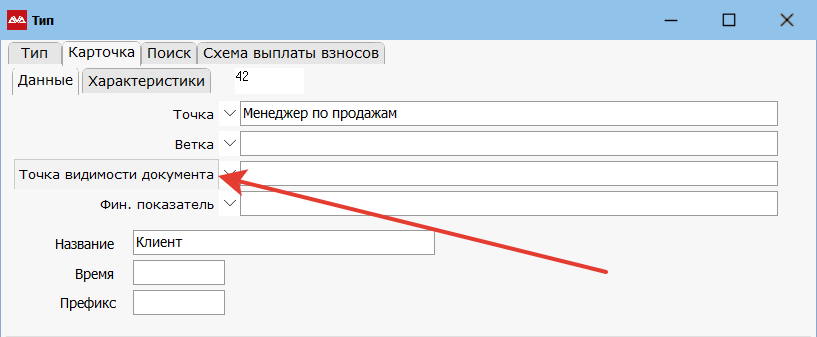
Теперь в списке этих документов видеть эти документы будет тот пользователь, которому доступна указанная точка.
Внимание!!! Если пользователь не проходит точку видимости документа, но сам документ относится к его отделу или этот пользователь является менеджером, отвечающим за контрагента, указанного в документе, то этот пользователь будет видеть этот документ.